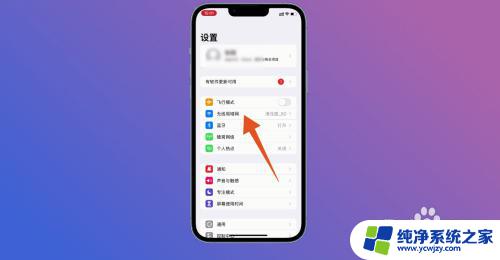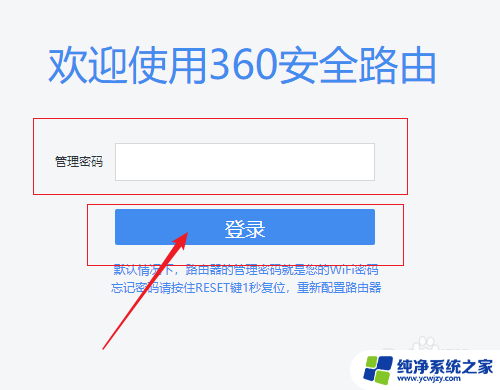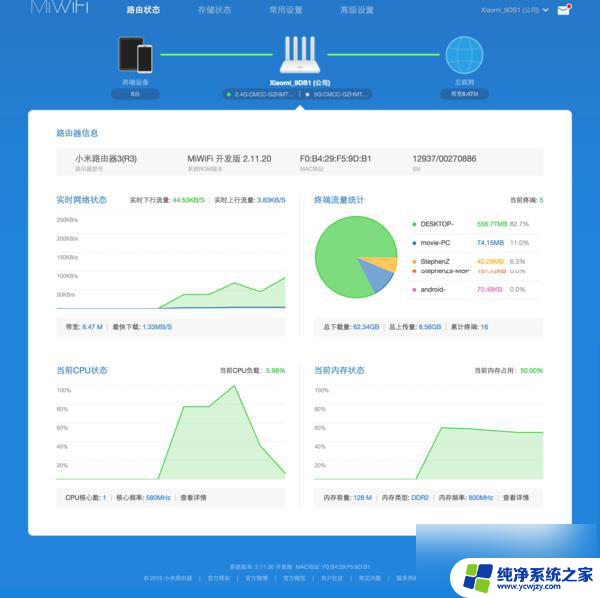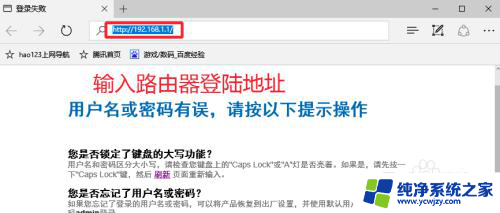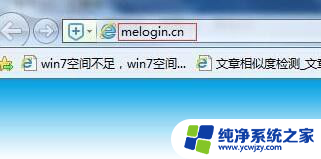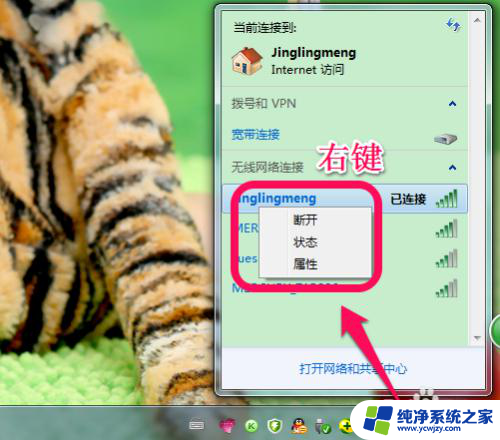无线路由器修改密码 如何重新设置电信天翼宽带路由器的登录密码
无线路由器修改密码,无线路由器是我们日常生活中不可或缺的设备,它为我们提供了无线网络连接的便利,为了确保网络的安全性,我们经常需要修改无线路由器的密码。尤其是对于电信天翼宽带路由器来说,重新设置登录密码是非常重要的一步。究竟如何进行这一操作呢?本文将为大家介绍如何重新设置电信天翼宽带路由器的登录密码,以确保网络的安全性和稳定性。
具体步骤:
1.打开电脑IE浏览器,在网址输入栏里面输入192.168.1.1点击回车。然后进入路由器登录界面(如图)

2.在用户名和密码栏依次输入相应的用户名与密码,一般路由器的默认用户名与密码都会印刷在路由器的背面。你可以翻到路由器背面寻找用户名和密码。

3.输入路由器用户名和密码后点击登录,进入路由器。然后点击管理。
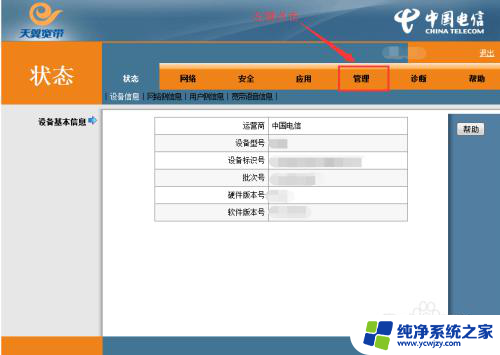
4.在管理页面中点击用户管理菜单。在用户管理页面输入原来系统默认的旧密码,然后再输入自己想修改的新密码。再次输入确认自己的新密码
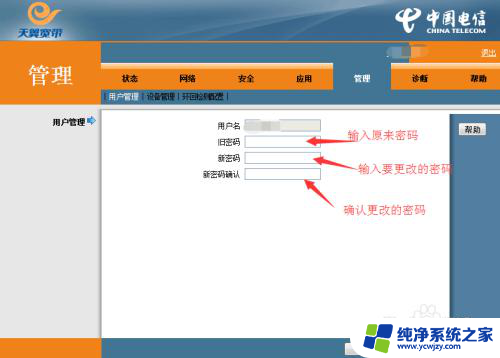
5.自己新密码输入后,点击确定。然后点击页面右上方安全退出路由器。
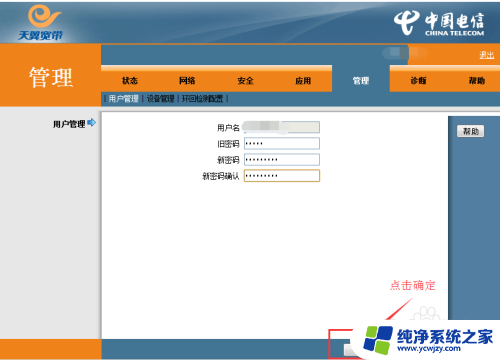
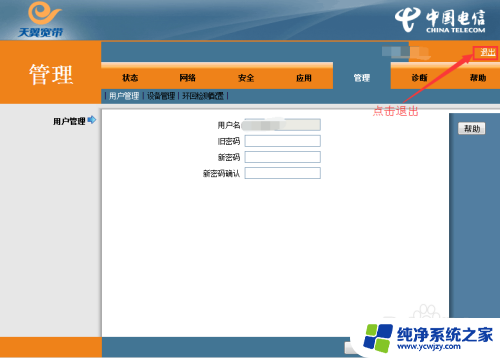
6.路由器的登录密码算是修改完成了。记住自己的新密码,下次登录时输入的就是自己的新密码了哦。如果突然忘记了密码怎么办?哈哈,很简单。路由器后面有一个复位按钮,按一下复位按钮,让路由器还原到默认状态就行。然后再按照以上步骤重新更改登录密码。

以上就是无线路由器修改密码的全部内容,如果您还有不明白的地方,请参考小编的步骤进行操作,希望这篇文章对大家有所帮助。